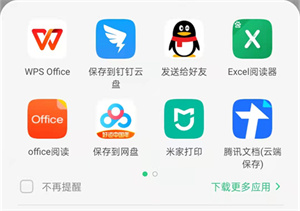钉钉是一款广泛被许多公司使用的办公应用程序,通过钉钉可以轻松地打开各种文件。通常情况下,钉钉会默认使用一个打开方式来打开文件。
但是如果你想更改默认的打开方式,该怎么操作呢?下面是详细的方法:
1. 首先,在钉钉中打开你想要修改默认打开方式的文件。
2. 在文件界面的左下角,你会看到一个"其他应用"的选项,点击它。
3. 接着,一个弹窗会出现,显示出可用的打开方式列表。
4. 从列表中选择你想要设置为默认打开方式的应用程序。
5. 确认选择后,该应用程序将成为该类文件的默认打开方式。
这样,下次你再次打开类似的文件时,钉钉就会使用你所选择的默认打开方式。
需要注意的是,以上方法适用于Android和iOS系统上的钉钉版本。根据不同的系统版本和钉钉更新情况,界面和步骤可能会有些许差异,但大致操作流程是相似的。希望本期小编提供的方法能够帮助到你,让你更加方便地使用钉钉进行办公!